La música hoy en día es imprescindible para muchos, ya que la facilidad para poder acceder a cualquier canción y en cualquier momento es cada vez más sencilla debido a aplicaciones como YouTube o Spotify. Es por ello que escucharla desde nuestros teléfonos móviles o desde los ordenadores se ha convertido en algo cotidiano.
Todos nosotros, o por lo menos la gran mayoría, nos gusta escuchar nuestras canciones favoritas mientras trabajamos o estamos frente al ordenador y los más común es escucharlas usando nuestros auriculares o audífonos. Pero si en algún momento un amigo o compañero de trabajo desea escuchar lo que tenemos en el momento y no queremos “soltar” los cascos puede transformarse en un problema. Frente a esto Microsoft pensó en esto con su edición Windows 10 y podemos tener dos salidas de audio a la vez windows 10.
Ahora es posible configurar tanto los auriculares como los altavoces de manera simultánea en nuestros equipos Windows 10 y de esta manera compartir las melodías que tenemos con aquellos que deseen escucharlas. Esto puede resultar muy útil si trabajamos la edición de vídeo o tenemos una mesa de mezclas, pudiendo usar los cascos hasta con micro como modo pre visualización.
En este tutorial analizaremos cómo podemos habilitar esta opción en Windows 10 y escuchar altavoces y auriculares a la vez windows 10.
1. Dos salidas de audio a la vez Windows 10
Entramos en la "Configuración del sonido" desde la barra de búsqueda de Windows 10.
Aquí entraremos en "Panel de control de sonido"
Aquí nos pondremos encima de "Altavoces" y vamos a elegir "Predeterminar". Veremos que ahora serán los altavoces los que tengan el check verde.
Una vez establecidos estos parámetros vamos a ir a la pestaña Grabar y daremos clic derecho sobre el icono de Mezcla estéreo y seleccionamos "Activar"
Hacemos de nuevo .clic sobre "Mezcla estéreo" y pulsamos en a opción Propiedades.
Allí vamos a la ficha Escuchar y del campo "Reproducir mediante este dispositivo" el segundo dispositivo de reproducción que en este caso van a ser los auriculares Bluetooth. Una vez apliques los cambios verás que se escucha el sonido tanto por altavoces como por auriculares con el botón Aplicar y posteriormente Aceptar.
2. Error auriculares Windows 10
Es posible que al realizar este proceso, nos encontremos con algún tipo de problema relacionado con la conexión de los auriculares en nuestros ordenador con Windows 10. Es por ello que a continuación te proponemos dos totorales para que sepas cómo puedes solucionar esto y poder usar auriculares como micrófono y altavoces a la vez.
- Actualizando los controladores de audio.
- Usando la opción de solucionar problemas.
- Reiniciando el servicio de audio.
Como has visto, de esta sencilla manera podemos habilitar dos o más dispositivos para que de manera simultánea reproduzcan nuestras mejores canciones o porqué no, reproducir algún podcast que sea de interés general y algunos deseen escucharlo al tiempo. Hay que aprovechar todas las novedades que nos da Windows 10 para hacer de este Sistema Operativo una experiencia agradable y conectar auriculares y altavoces a la vez.
Si te gusta escuchar música en tu ordenador y quieres poner en práctica el truco que te hemos enseñado aquí, echa un vistazo a los trucos de Spotify que te mostramos a continuación para que escuches tus canciones favoritas.

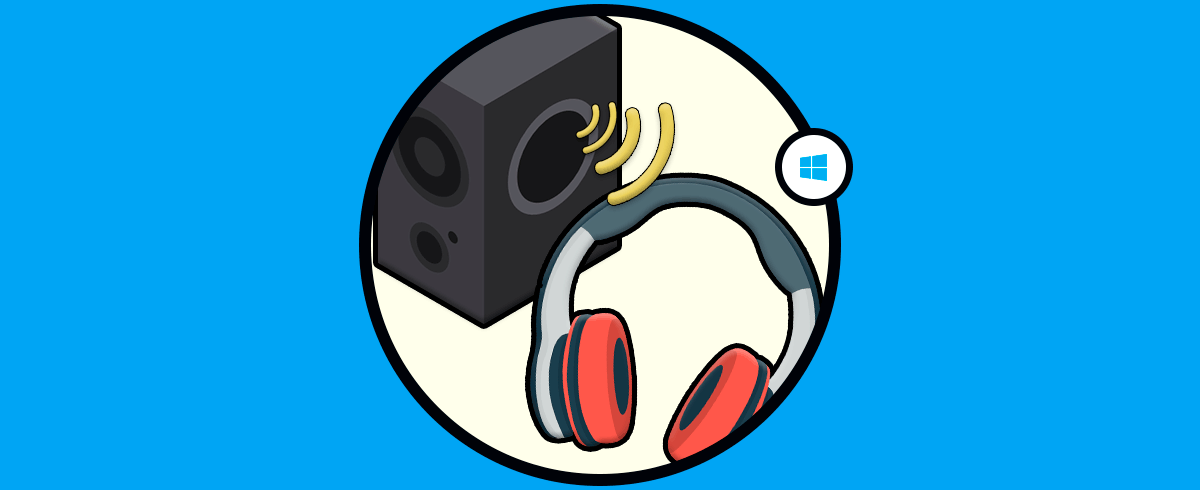

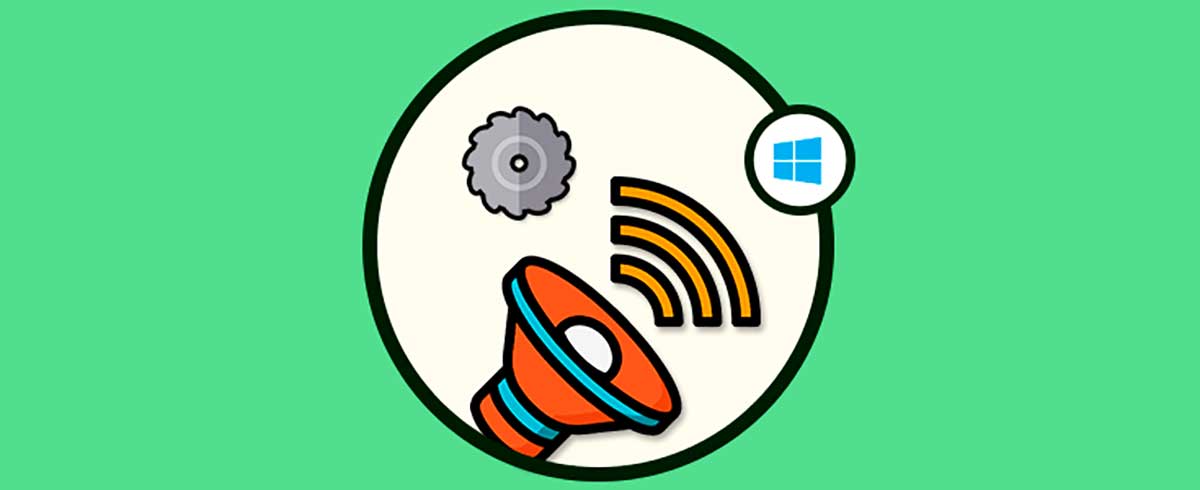
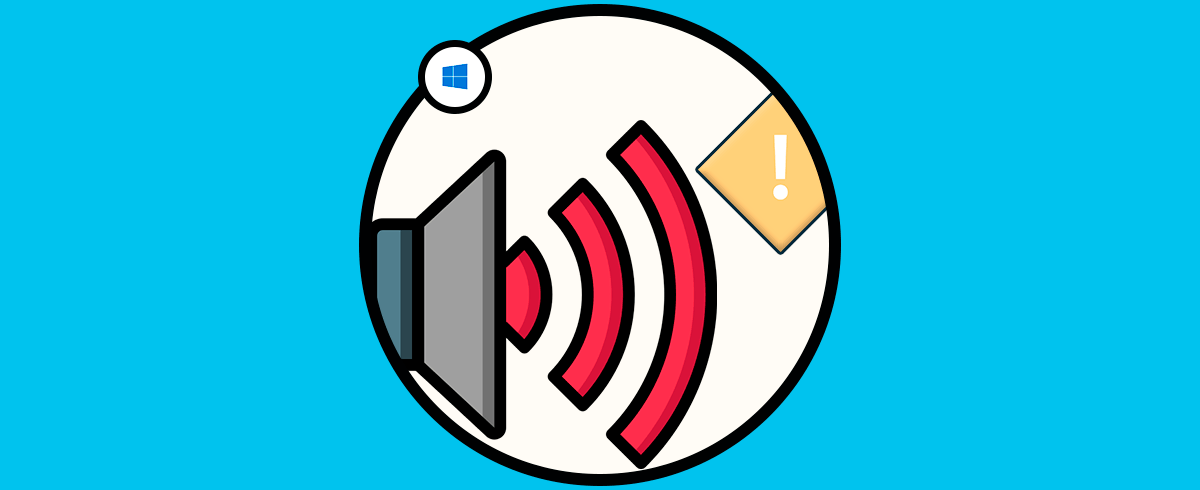
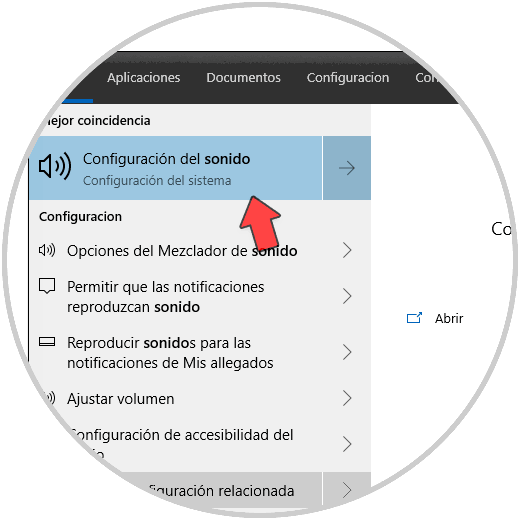
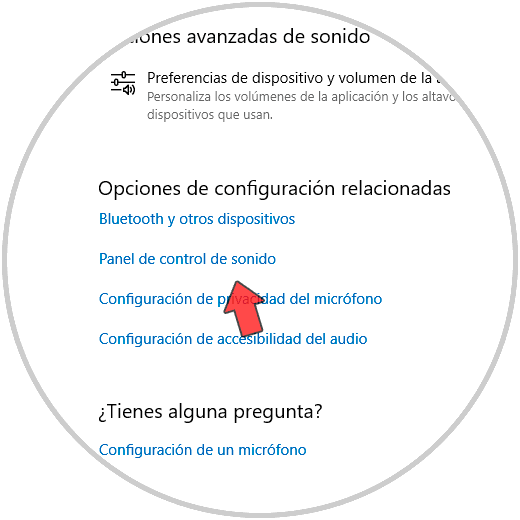
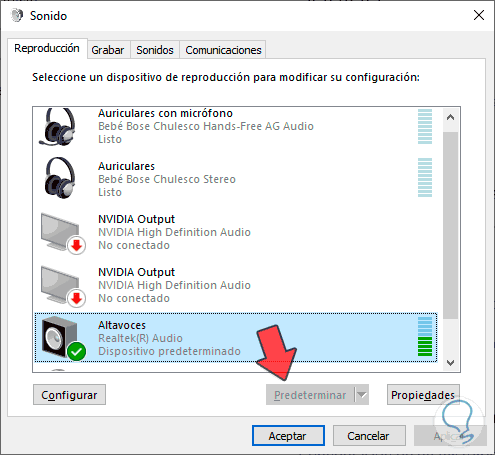
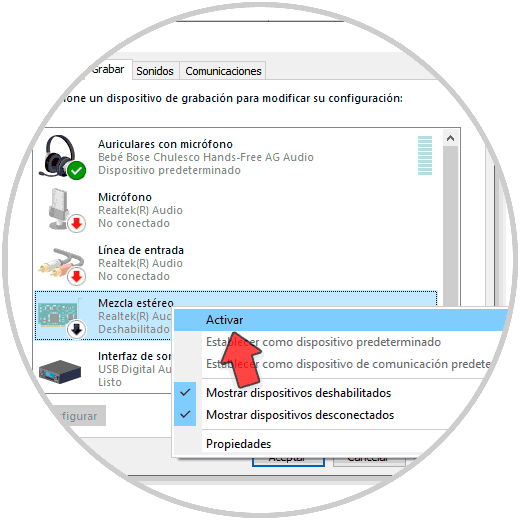
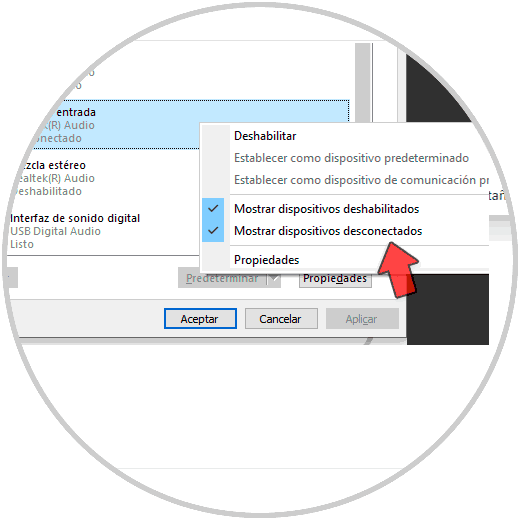
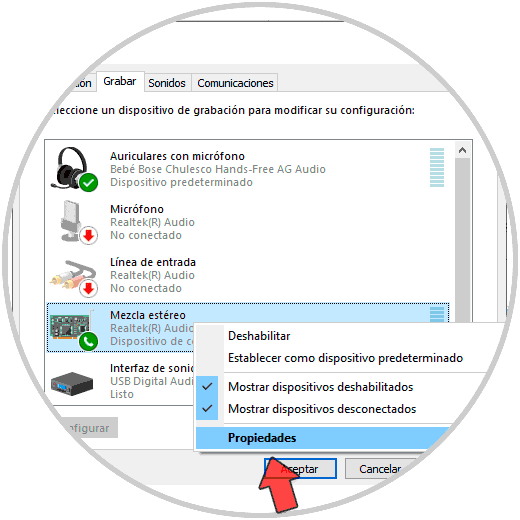
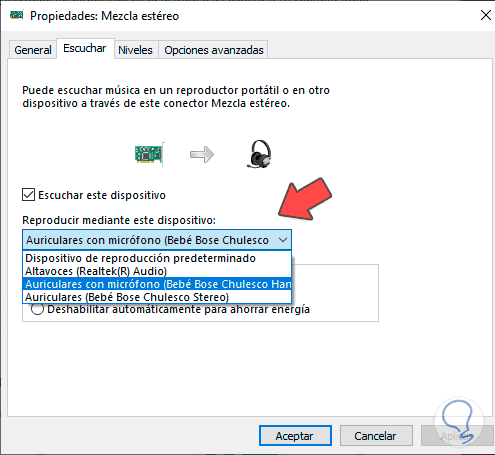
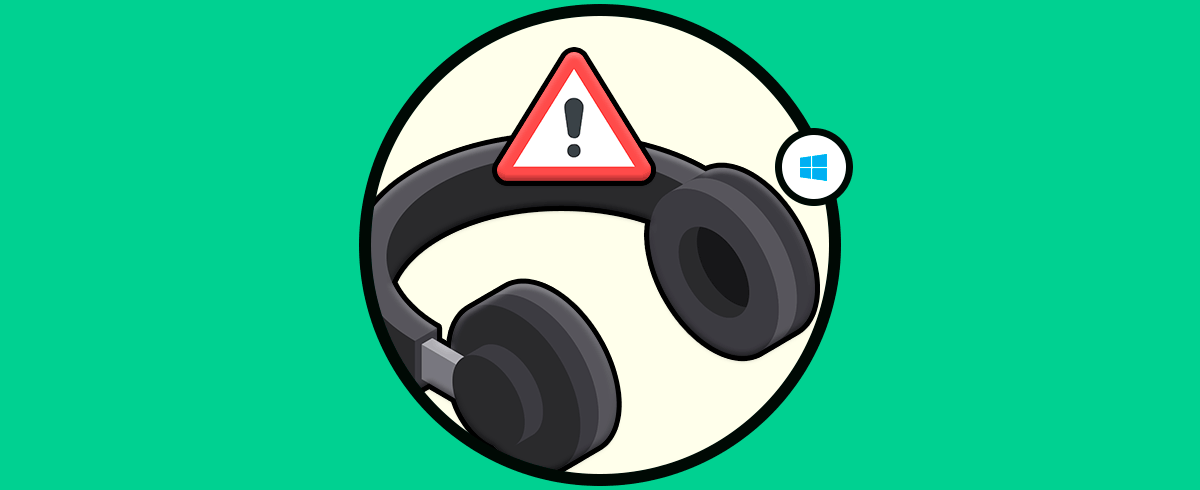
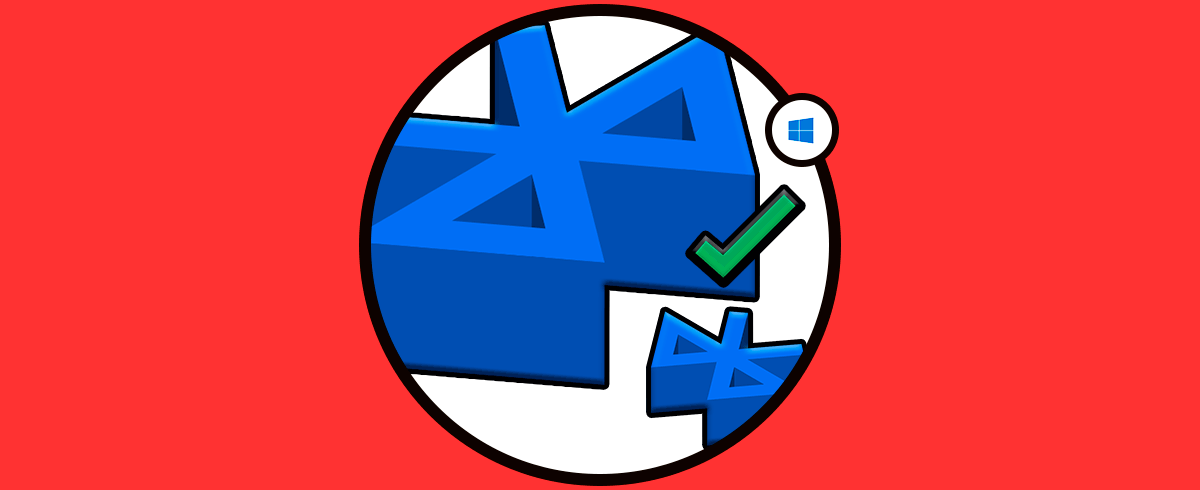


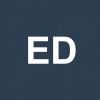

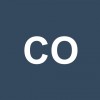




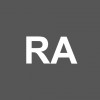


uoo no sabía que se podía hacer, muy interesante para escuchar música =D